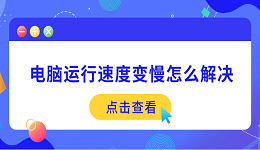U盘是我们日常工作和学习中常用的存储设备,但有时插入电脑后却提示“请将磁盘插入U盘”,导致无法正常访问数据。遇到这种情况该怎么办?本文将分析可能的原因,并提供几种有效的解决方法,帮助你恢复U盘的正常使用。

方法1:更换USB接口或电脑
有时候,USB接口供电不足或接触不良会导致U盘无法正常识别。尝试:
1. 换一个USB接口重新插入。
2. 换一台电脑测试,确认是U盘问题还是电脑问题。

方法2:检查磁盘管理
1. 右键点击 “此电脑” → “管理”→ “磁盘管理”。
2. 查看U盘是否显示为“未分配”或“无媒体”。
如果显示“未分配”,可以右键选择“新建简单卷” 进行格式化(注意:此操作会清空数据)。
如果显示“无媒体”,可能是硬件损坏。
方法3:重新安装USB驱动
1. 下载安装“驱动人生”来快速排查系统驱动状态。

 好评率97%
好评率97%  下载次数:4340520
下载次数:4340520 2. 打开驱动人生,点击主界面的“立即扫描”按钮,查看电脑驱动的安装情况。
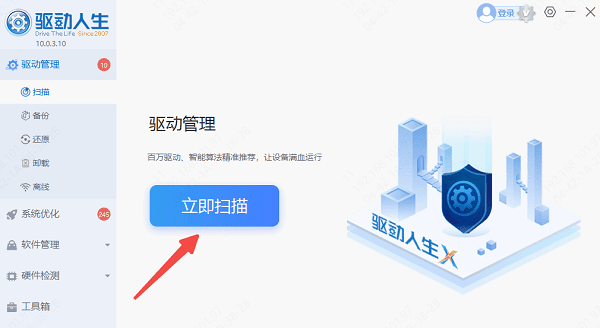
3. 如果某些设备显示“未安装”或“异常”,点击右上方的“立即修复”。
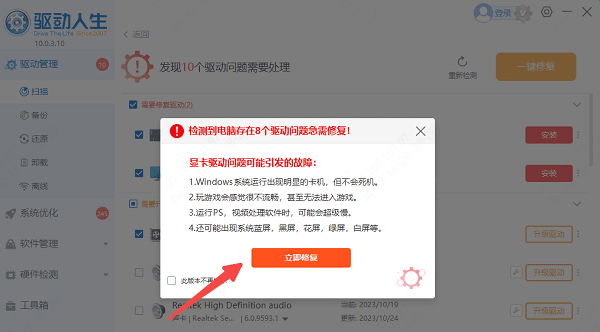
4. 等待更新完成后,拔下U盘,重启电脑,再重新插入U盘,观察系统运行是否更流畅。
方法4:使用磁盘修复工具
Windows自带工具:
1. 在 Windows搜索栏输入 cmd → 右键选择 以管理员身份运行命令提示符。
2. 输入 chkdsk H: /f /r(H: 替换为你的U盘盘符),按回车执行修复。
方法5:数据恢复建议
如果U盘里有重要数据,建议先尝试数据恢复:
使用“数据救星”工具扫描U盘,尝试恢复文件。 这款软件可以恢复电脑硬盘、U盘、移动硬盘、SD卡及相机等设备中丢失的数据,覆盖误删、格式化、分区丢失、系统崩溃等常见数据丢失场景。
1. 在电脑点击此处下载并安装数据救星软件,将软件安装到其他硬盘,避免对故障盘写入数据。

 好评率97%
好评率97%  下载次数:4509965
下载次数:4509965 2. 将U盘插入电脑后,打开数据救星软件,选择数据原存储位置(U盘),开始扫描。
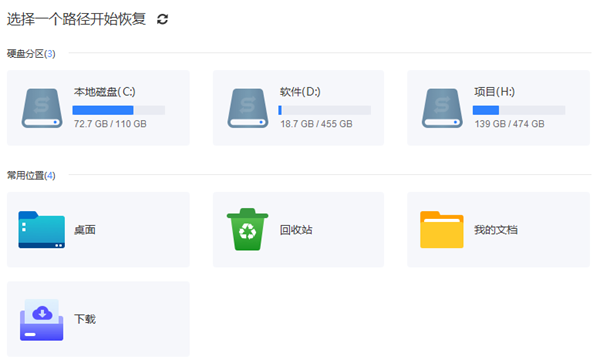
3. 扫描完成后,勾选需要恢复的文件,另存到其他磁盘(避免覆盖原数据)。
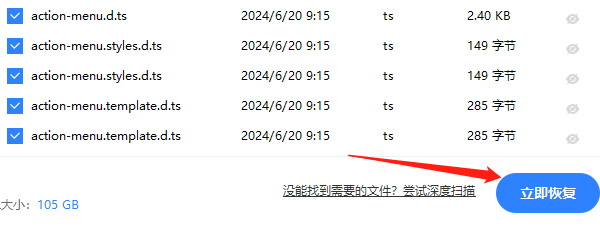
4. 如果没找到想要的照片,可以选择“深度扫描”模式。
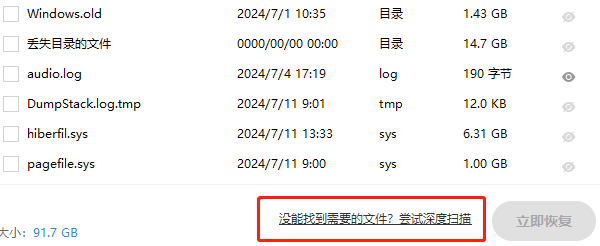
以上就是关于u盘插电脑上显示请将磁盘播入u盘的解决方法,希望对大家有所帮助。如果遇到网卡、显卡、蓝牙、声卡等驱动的相关问题都可以下载“驱动人生”进行检测修复,同时驱动人生支持驱动下载、驱动安装、驱动备份等等,可以灵活的安装驱动。